انتشار: 1401/11/10 - بروزرسانی: 1403/03/26 توسط: : ساناز عباسی
ثبت سایت و محل کسب و کار در گوگل مپ
معرفی وبسایت به گوگل مپ را همیشه در اولویت کارهای خود قرار دهید، شما وارد دنیار پر زرق و برق اینترنت شده اید، در این دنیا لازم است اطلاعات کافی را در اختیار گوگل قرار دهید تا هر چه بیشتر بتواند اطلاعات شما را در اختیار کاربران وب سایت شما قرار دهد، دنیای اینترنت ، دنیای رقابت است، هر لحظه ای که باستید رقیب شما نخواهد ایستاد و قطعا از شما عبور خواهد کرد، در کنار این همه کارایی بسیاری از ابزارها رایگان در اختیار ما قرار گرفته اند برای مثال به صورت رایگان شما میتوانید وب سایت خود را در گوگل مپ معرفی کنید! پس چرا این دانش را به دست نیآورید تا به راحتی اطلاعات وب سایت خود را در اختیار نقشه گوگل قرار دهید؟
در این مقاله که از طرف پشتیبان های وب سایت رایانه کمک برای شما عزیزان نوشته شده است قصد داریم شما را با مراحل ثبت سایت در گوگل آشنا کنیم، همچنین در صورتی که نیاز به پشتیبانی و مشاوره داشته باشید شماره های 9099071540 ( تماس از تلفن های ثابت سراسر کشور ) و 0217129 ( تماس از موبایل و خطوط ثابت ) میتوانید با ما در ارتباط باشید.
در این مقاله چه خواهیم خواند؟
✅ Google map یا google place
✅گوگل مپ چیست ؟
✅تاثیر ثبت مکان در گوگل مپ بر سئو چیست؟
✅نحوه ثبت سایت در نقشه گوگل
✅مراحل ثبت سایت در نقشه گوگل
✅نحوه اضافه کردن سایت به گوگل مپ
✅اطلاعات کسب و کار خود را در گوگل مپ ثبت کنید
✅تایید کردن مکان ثبت شده در گوگل مپ
✅ویرایش یا تغییر مکان کسب و کار در گوگل مپ
✅حذف مکان و وبسایت از گوگل
✅سخن آخر
Google map یا google place
زمانی که قصد داریم کسب و کار خود را در اینترنت به دیگران معرفی کنیم اولین مکانی که بهترین نتیجه را خواهیم گرفت ، استفاده کردن از google map است ، حال برخی گوگل مپ را با نام google place میشناسند، این هم درست است گوگل مپ نام جدید گوگل place است که یکی از بخش های رایگان google my business محسوب میشود. در ادامه پس از معرفی اجمالی از گوگل مپ شما را با نحوه ثبت سایت در گوگل مپ آشنا خواهیم کرد.
گوگل مپ چیست ؟
Google map یک ابزار بسیار کاربردی و البته رایگان است که برای معرفی کسب و کارها در اختیار کاربران قرار گرفته است، همانطور که میدانید هر آنچه را که اراده کنید میتوانید در گوگل پیدا کنید، حالا برای پیدا کردن آدرس ها و موقعیت جغرافیایی وب سایت ها و کسب و کارهای مختلف گوگل از گوگل مپ استفاده میکند، در حقیقت یکی از ابزارهای تحت وب گوگل است که اطلاعات جغرافیایی کسب و کارهای اینترنتی را جمع آوری میکند و هر چه ما اطلاعات بیشتری در اختیار گوگل قرار دهیم امکان معرفی شدنمان به کاربران بیشتر و بیشتر خواهد شد.
تاثیر ثبت مکان در گوگل مپ بر سئو چیست؟
حتما تا به حال عبارت سئو محلی و یا لوکال سئو local seo به گوشتان خورده است، همه وب مستر هایی که در کار خود کمی هم تبحر داشته باشند و یا سئو مستر ها به خوبی میدانند که سئو محلی چقدر میتواند در فروش محصولات و خدمات یک فروشگاه اینترنتی موثر باشد، تمام تلاش ما در سئو کردن سایت شما این است که هر چه بیشتر دیده شوید و این دیده شدن در جای درست میتواند کاربران سایت شما را به مشتری هایتان تبدیل کند، فرض کنید که در گوگل عبارت نزدیک ترین خدمات کامپیوتری را سرچ میکنید، همانطور که در تصویر پایین مشاهده میکنید گوگل ابتدا موقعیت مکانی شما را تشخیص میدهد و در بالای سرچ شما مینویسد، حالا نزدیک ترین مکان هایی که اطلاعات جغرافیایی خود را در گوگل مپ ثبت کرده اند به شما نمایش داده میشود!
به همین راحتی ، دیده شدین!!! حالا من که در حال حاضر در محدوده نارمک هستم به راحتی میتوانم تصمیم بگیرم که ازیکی از خدمات کامپیوتری نزدیک محل زندگیم برای تعمیر لپ تاپ ام استفاده کنم.
حالا متوجه شدین که ثبت مکان کسب و کارتان در گوگل مپ چقدر میتواند برای شما مفید باشد؟ پس با هم نحوه ثبت کردن محل کار در گوگل مپ و سایت در google map را یاد بگیریم.
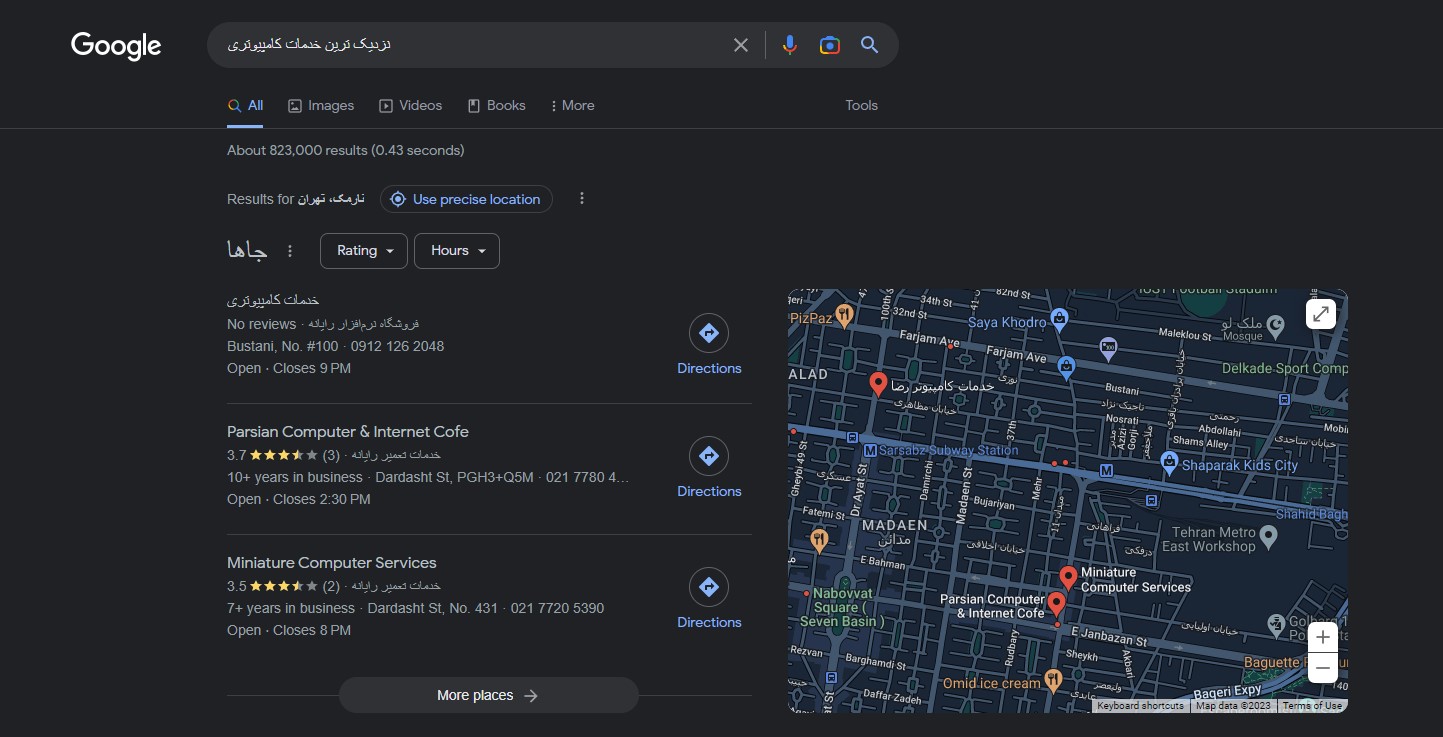
نحوه ثبت سایت در نقشه گوگل
برای ثبت سایت در گوگل مپ لازم است از ابزار Google My Business استفاده شود، چرا که گوگل اطلاعات جغرافیایی مشاغل مختلف را از Google My Business میگیرد ، این ابزار به دلیل تحریم های موجود برای کاربران ایرانی در دسترس نیست اما در این مقاله راه کاری را به شما یاد میدهیم که بدون نگرانی بتوانید ثبت سایت در گوگل مپ را انجام دهید. پس به سراغ معرفی مکان خود در نقشه گوگل برویم.
مراحل ثبت سایت در نقشه گوگل
برای ثبت کسب و کار خود در google map مراحل زیر را دنبال میکنیم :
1-قبل از هر چیز لازم است که مکان خود را در گوگل مپ ثبت کنیم ، برای اینکار ابتدا لازم است یک اکانت جیمیل ایجاد کنیم در این مطلب هم ساخت جیمیل با شماره تلفن هم بدون شماره تلفن را به شما آموزش داده ایم : مراحل ساخت جیمیل
حالا وارد اکانت جیمیل خود شوید و در حالتی که sign in هستید این آدرس را باز کنید
https://www.google.com/maps
نقشه گوگل را مشاهده خواهید کرد. همانطور که میدانید با کلیک کردن بر بخش های مختلف و انتخاب مکان های مختلف در گوگل مپ میتوانیم مسیر های دسترسی به این مکان را مشاهده کنیم
همچنین با اسکرول کردن در نقشه میتوانیم جا به جا شویم و با زوم کردن امکان مشاهده جزییات بیشتر وجود دارد. این کلیت صفحه ای است که در حال مشاهده آن هستید.
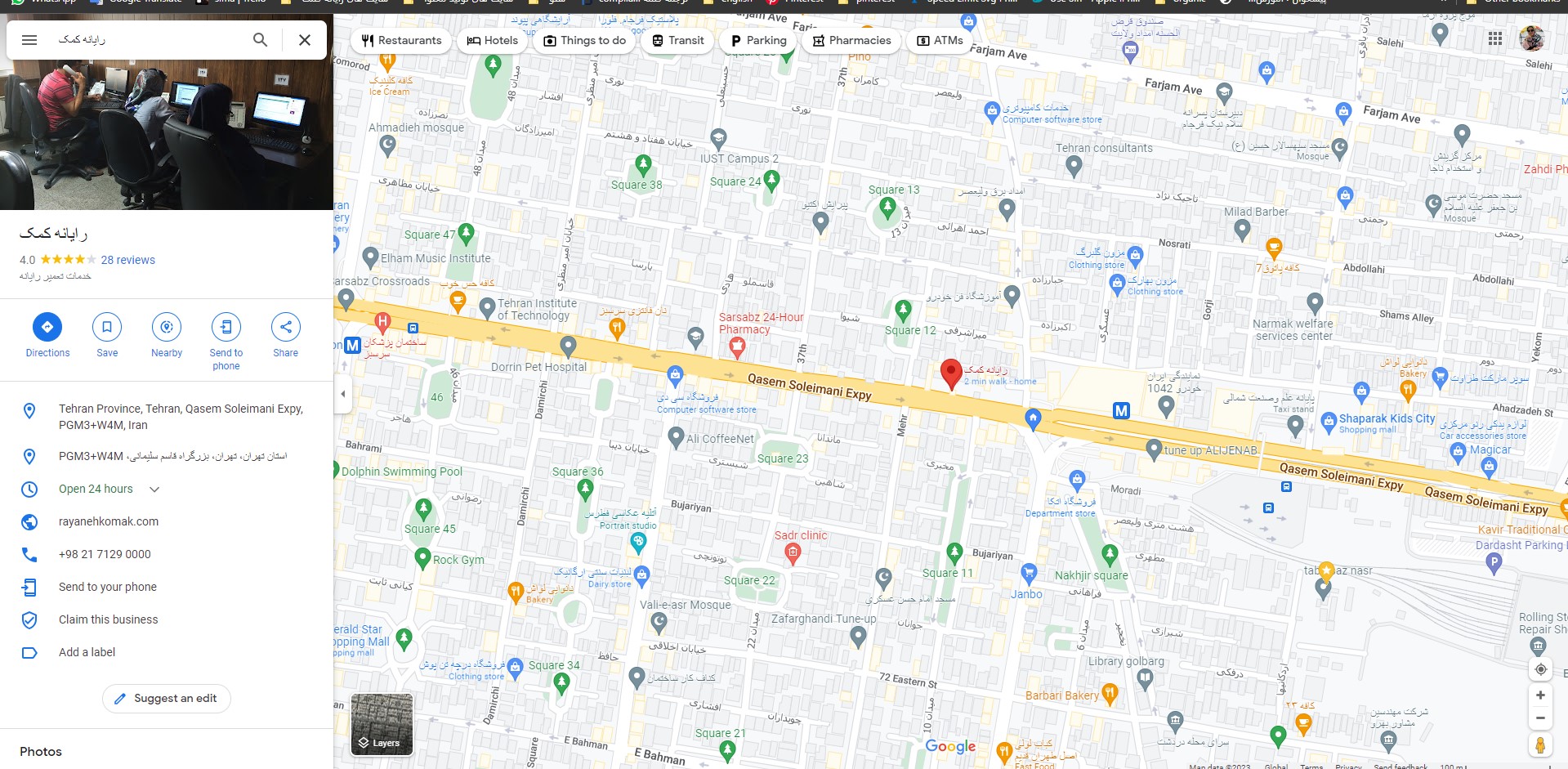
نحوه اضافه کردن سایت به گوگل مپ
حالا برای اضافه کردن آدرس مورد نظر خود به گوگل مپ ابتدا لازم است آن را پیدا کنید ، همانطور که در تصویر بالا مشاهده میکنید ما با سرچ کردن رایانه کمک ، محدوده شرکت رایانه کمک را میتوانیم مشاهده کنیم ، فرض میکنیم که شما در محدوده غرب تهران ، میدان کاج هستید، میتوانید میدان کاج را در بخش سرچ وارد کنید و سپس با اسکرول کردن منطقه مورد نظر خود را پیدا کنید و بر روی آن کلیک کنید، خواهید دید که یک علامت لوکیشن طوسی رنگ نمایان میشود
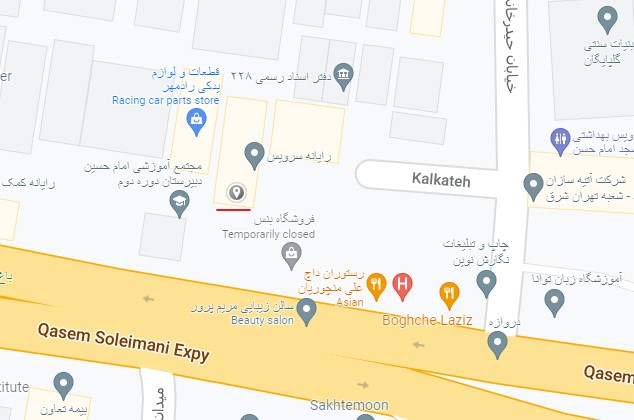
حالا بر روی این گزینه لوکیشن کلیک راست میکنیم و برای اضافه کردن یک مکان جدید در گوگل مپ گزینه Add a missing place به معنی اضافه کردن یک مکان از دست رفته را میزنیم، تا این مکان جدید را به گوگ مپ اضافه کنیم.
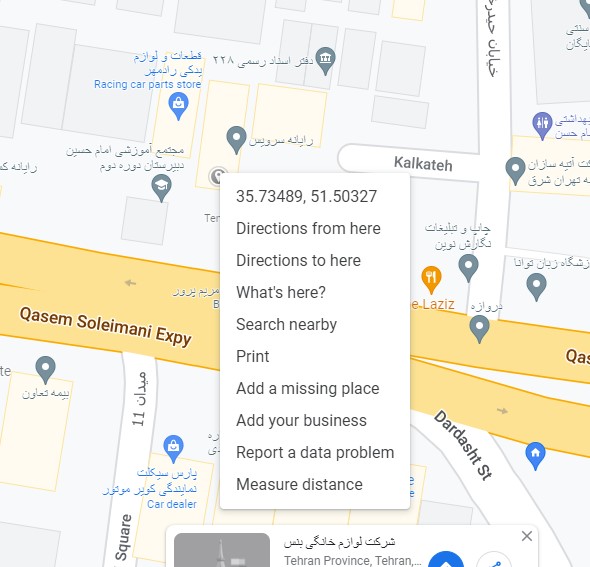
ا
در این صفحه کادری تحت عنوان Add a place برای شما نمایش داده میشود که لازم است اطلاعات مکان مورد نظر را در این کادر وارد کنید، از آنجایی که لازم است این مکان کاملا واضح بر روی نقشه نمایش داده شود بنابراین کاملا بر روی نقشه گوگل زوم کنید تا بتوانید اطلاعات دقیق محل کسب کار خود را در گوگل مپ پیدا کنید و پس از پیدا کردن این مکان نمای قرمز رنگ را بر روی محل مورد نظر قرار دهید ، مشاهده خواهید کرد که پس از انجام اینکار گزینه آدرس به صورت پیشفرض پر خواهد شد.
کادری با عنوان Add a place باز خواهد شد که یک نقشه مکان نما نیز در آن قرار دارد. در این مرحله مهم شما باید مکان دقیق مورد نظر خود را بر روی نقشه مشخص کنید. توجه داشته باشید که این مکان باید به وضوح مشخص باشد بنابراین تا جای ممکن روی نقشه زوم کنید و سپس مکان نمای قرمز رنگ را بر روی محل قرار دهید. خواهید دید که پس از مشخص کردن مکان نمای قرمز رنگ، گزینه آدرس به طور پیشفرض پر خواهد شد.
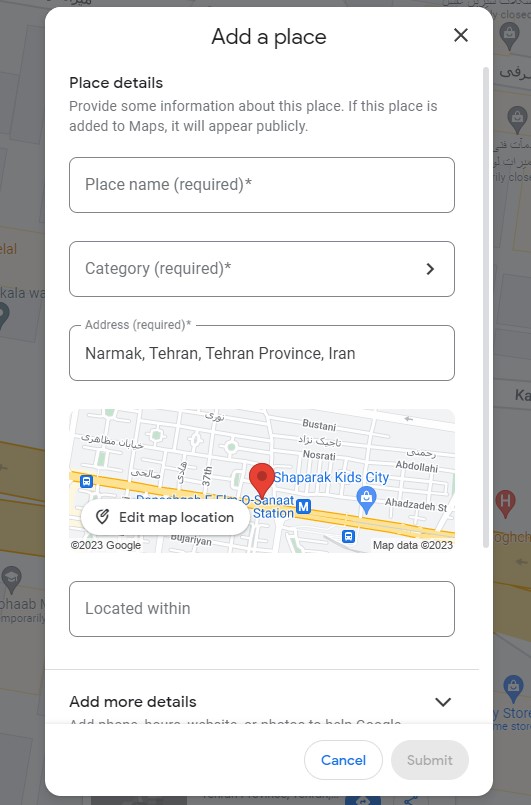
اطلاعات کسب و کار خود را در گوگل مپ ثبت کنید
تا به اینجا شما مکان خود را در گوگل پیدا کرده اید حالا لازم است برای این مکان اطلاعات درستی را ثبت کنید که دقیقا مرتبط با کسب و کار شما است
در بخش name نام کسب و کار و یا بیزینس خود را وارد کنید ( همانطور که مشاهده میکنید ما نام رایانه کمک را نوشته ایم )
در بخش address آدرس دقیق را به انگلیسی وارد کنید، هرچند که این بخش به صورت پیش فرض پر میشود اما بهتر است خودتان ویرایش آن را انجام دهید و آدرس دقیق را وارد کنید.
در بخش category لازم است دسته و یا شاخه ی فعالیت خود را مشخص کنید ، برای مثال ما یک شرکت خدمات پشتیبانی شبکه هستیم و یا ممکنه دسته خدمات کامپیوتری را انتخاب کنیم که در هر حال مرتبط با کسب و کار رایانه کمک است.
تا به این بخش وارد کردن اطلاعات ضرروری است اما در بخش پایین ما اطلاعاتی همچون ساعت کاری و آدرس وبسایت داریم که به صورت دلبخواه میتوانید وارد کنید ، اما به عنوان یک کارشناس به شما توصیه میکنم که اطلاعات را تا جای امکان کامل پر کنید. هر چه بیشتر اطلاعات شما در دسترس باشد مخاطبین بیشتری را میتوانید به سمت کسب و کار خود هدایت کنید.
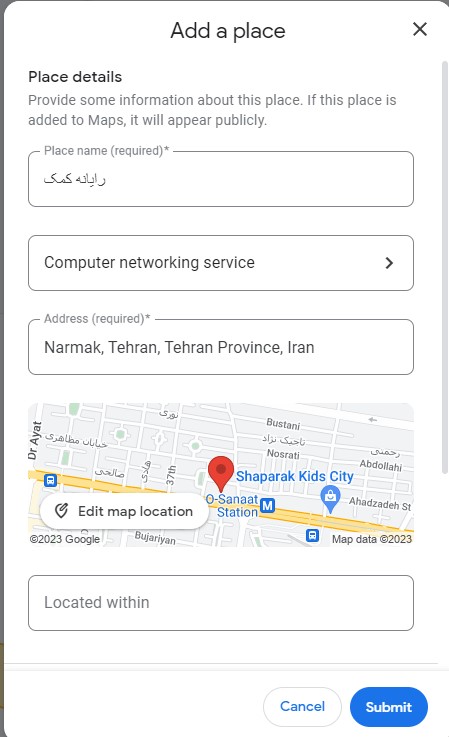
پس از اینکه اطلاعات مورد نیاز را وارد کردین برای ادامه مراحل و تایید این اطلاعات دکمه submit را کلیک کنید.
پس از انتخاب گزینه submit گوگل از شما تایید میگیرد که آیا میخواهید این مکان ذخیره شود؟ و پس از آن ممکن است سه آدرس نزدیک به محل کار شما را نمایش دهد ، آدرس ها را بررسی کنید اگر درست است آنها را تایید کنید و به محرفه بعد بروید.
نکته: در صورتی که با این نام در نزدیکی شما کسب و کاری ثبت شده باشد گوگل به شما این ارور را میدهد که آیا میخواهید با نام مشابه در این نزدیکی کسب و کار خود را ذخیره کنید ، توصیه ما این است که نام کسب و کار خود را انتخاب کنید اما این امکان هم وجود دارد که با زدن دکمه SUBMIT ANYWAY با همان نا حتی اگر تکراری است کسب و کار خود را در این محل ذخیره کنید
همچنین اگر قصد دارید اطلاعات بیشتری از بیزینس خود را در گوگل مپ ثبت کنید لازم است گزینه contribute more را انتخاب کنید و عکس، نظرات و … را در این قسمت اضافه کنید تا باز هم اطلاعات بیشتری از خود را در اختیار گوگل قرار دهید، تا به اینجا ما مکان کسب و کار خود را در گوگل ثبت کرده ایم حال نیاز به تایید ثبت داریم که در ادامه یاد خواهیم گرفت.
تایید کردن مکان ثبت شده در گوگل مپ
چند ساعت زمان میبرد تا گوگل مکانی را که شما ثبت کرده اید بررسی کند و در نهایت به شما نتیجه تایید را بگویید برای مشاهده تایید مکان ثبت شده در گوگل ما مراحل زیر را میرویم
وارد گوگل مپ شوید و بر روی گزینه Your Contributions کلیک کنید
حالا گزینه edit را انتخاب کنید
میتوانید وضعیت تمامی مکان هایی که قبلا ثبت کرده اید را مشاهده کنید.
کنار هر کدام از مکانهایی که ثبت کرده اید وضعیت آنها نمایش داده شده است
در حال انتظار یا Pending
تایید شده یا Approved
تایید نشده یا Not Applied
ویرایش یا تغییر مکان کسب و کار در گوگل مپ
ممکن است مکان خود را تغییر دهید و یا اشتباهی در ثبت مکان کسب و کار خود در گوگل داشته باشید ، این امکان وجود دارد که آن را ویرایش کنید. برای تغییر در مکان ثبت شده در گوگل مپ مراحل زیر را دنبال میکنیم ابتدا وارد گوگل مپ میشویم و آدرس خود را در بخش جستجو سرچ میکنیم
بر روی نقشه مکان را انتخاب میکنیم
گزینه ویرایش را انتخاب میکنیم
اطلاعات جدید را وراد میکنیم و در نهایت زمانی که تمام تغییرات را انجام دادید، گزینه Send را کلیک کنید.
اگر در انجام اینکار با مشکلی رو به رو شدین کافیه از طریق تلفن های ثابت سراسر کشور با شماره 9099071540 و از طریق موبایل با شماره 0217129 با ما در ارتباط باشید ، کارشناسان رایانه کمک به صورت تلفنی و در کوتاه ترین زمان ممکن مشکل شما را برطرف میکنند.
نحوه حذف مکان در گوگل مپ
ممکن است لوکیشن خود را اشتباه وارد کرده باشید و یا فرد دیگری عمدا با سو استفاده از نام برند ما لوکیشن اشتباهی را در گوگل مپ ذخیره کرده باشد در چنین شرایطی لازم است دست به کار شویم و مکان ثبت شده در گوگل مپ را حذف کنیم برای انجام اینکار مراحل زیر را دنبال کنید :
در مرحله اول به مکان مورد نظر بر روی گوگل مپ بروید ( اینکار را با سرچ کردن نام کسب و کار میتوانید انجام دهید)
روی مکان مورد نظر کلیک کنید در این حالت سمت چپ با بخشی که در تصویر زیر مشاهده میکنید مواجه میشوید بر روی گزینه Suggest an edit کلیک کنید.
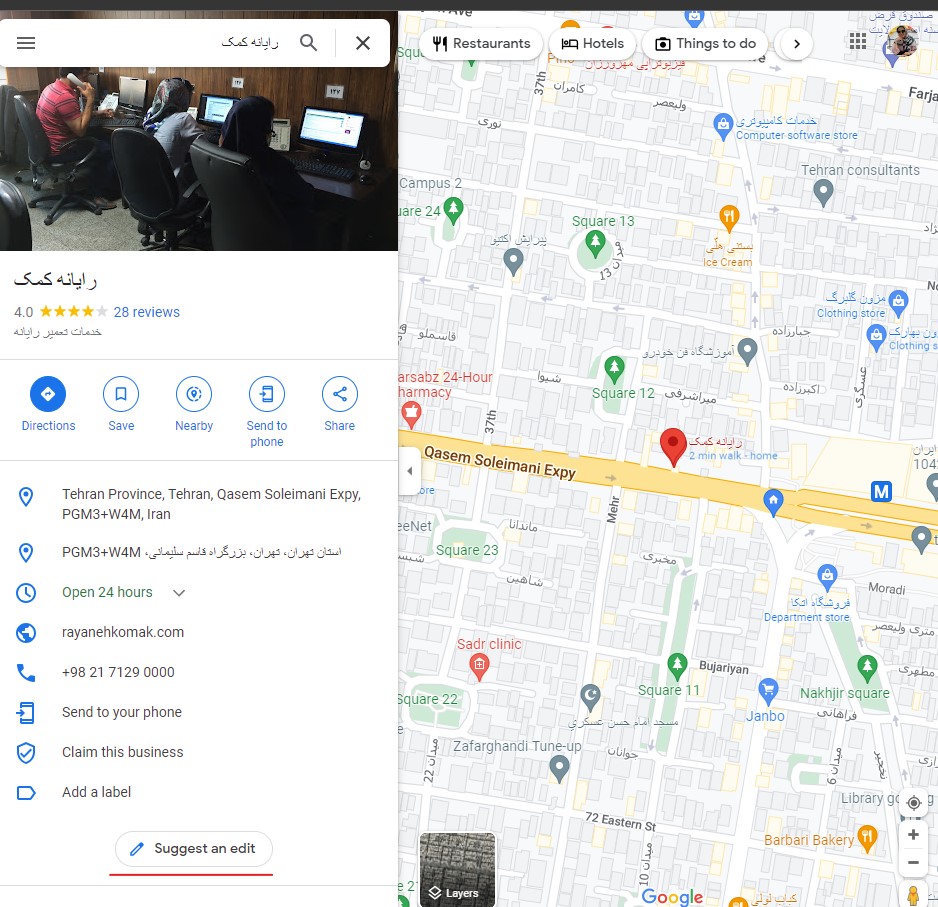
حالا لازم است تصمیم بگیریم که آیا میخواهیم تغییراتی در این آدرس ایجاد کنیم و یا میخواهیم آن را حذف کنیم ؟ برای حذف گزینه close or removeرا کلیک کنید.
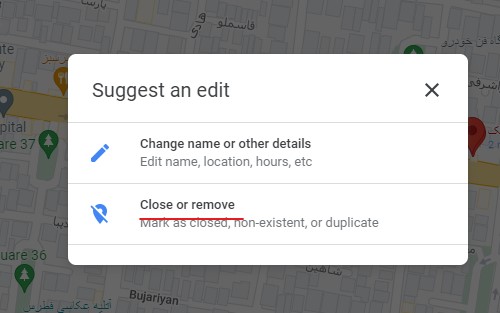
در صفحه بعد گزینه هایی در اختیار شما قرار داده میشود که به شرح زیر است :
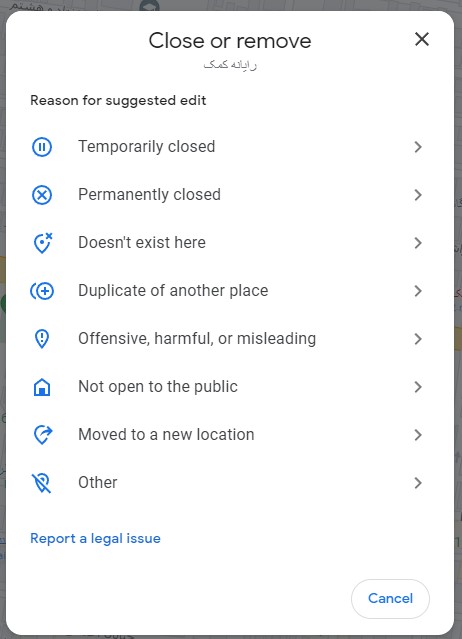
Temporarily closed : به معنی بستن موقت این کسب و کار و حذف موقت از گوگل است
Permanently closed : اگر این گزینه را انتخاب کنید برای همیشه کسب و کار از گوگل حذف خواهد شد و اگر بخواهید دوباره این مکان را داشته باشید لازم است ثبت مجدد انجام دهید
Doesn't exist here : این گزینه را زمانی انتخاب میکنیم که مکان مورد نظر در این نیست و نیاز به حذف نمایش کسب و کار خود از این آدرس داریم ، به این معنی که مکان کسب و کار ما جای دیگر است (ممکن است رقیب شما آدرس کسب و کار شما را اشتباه وارد کرده باشد!!!)
Duplicate of another place: اگر مکان کسب و کار شما بیش از یک بار در گوگل ثبت شده است از این گزینه برای حذف مکان تکراری استفاده کنید.
Offensive, harmful, or misleading:این گزینه هم دقیقا گوگل به این اشاره میکند که ممکن است مکان کسب و کار شما را دیگری برای گمراه کردن کاربران و مشتری های شما ثبت کرده باشد! لازم است گزارش دهید که این مکان حذف شود.
Not open to the public : اگر بازدید کننده عمومی ندارید و نیازی نیست محل کسب و کار شما را کسی بداند میتوانید از این گزینه در گوگل مپ استفاده کنید
Moved to a new location: اگر به مکان جدیدی نقل مکان کرده اید میتوانید با استفاده از این گزینه حذف مکان کسب و کار خود را از گوگل مپ انجام دهید و یک مکان جدید ثبت کنید
Other : اگر هیچ کدام از موارد بالا شامل حال شما نمیشد میتوانید این گزینه را انتخاب کنید که به معنی دلیل دیگر است.
کار تمام است در مرحله بعد تایید میکنید که میخواهید این مکان حذف شود و برای بازبینی درخواست خود را برای گوگل ارسال میکنید ، معمولا چند ساعتی زمان میبرد تا درخواست شما بررسی و نتیجه اعلام شود

سخن آخر
امیدواریم این مقاله برای شما عزیزان مفید بوده باشد، در این مقاله تلاش کردیم نحوه ثبت و حذف مکان در گوگل مپ را بررسی کنیم، در صورتی که با سوالی در این زمینه رو به رو شدین میتوانید از طریق تلفن های ثابت سراسر کشور با شماره 909971540 و از طریق موبایل با شماره 0217129 با ما در ارتباط باشید.